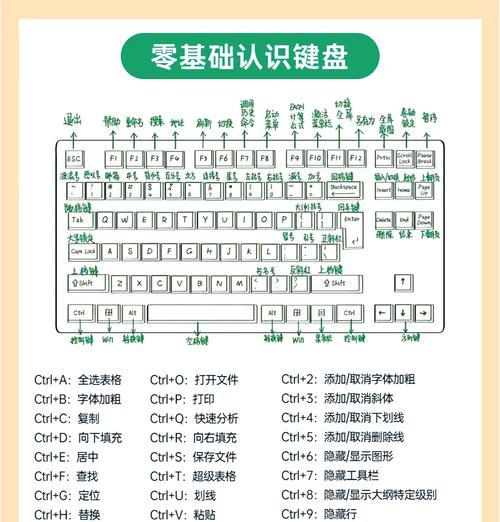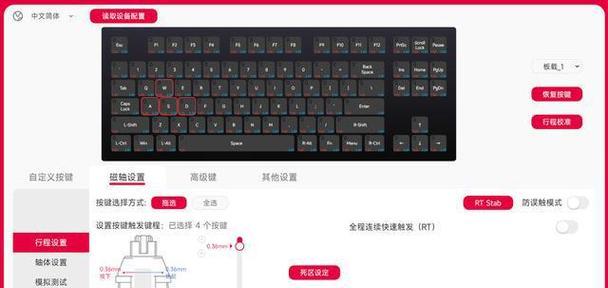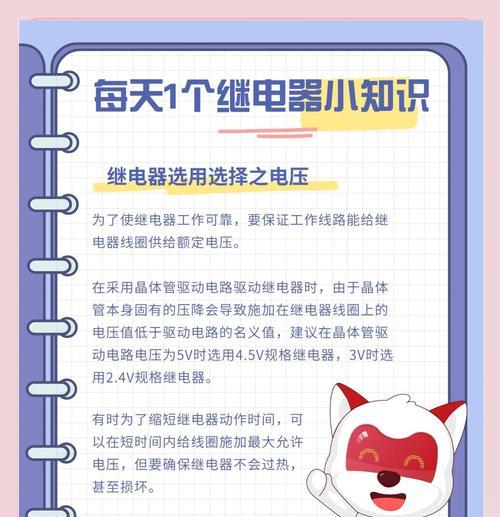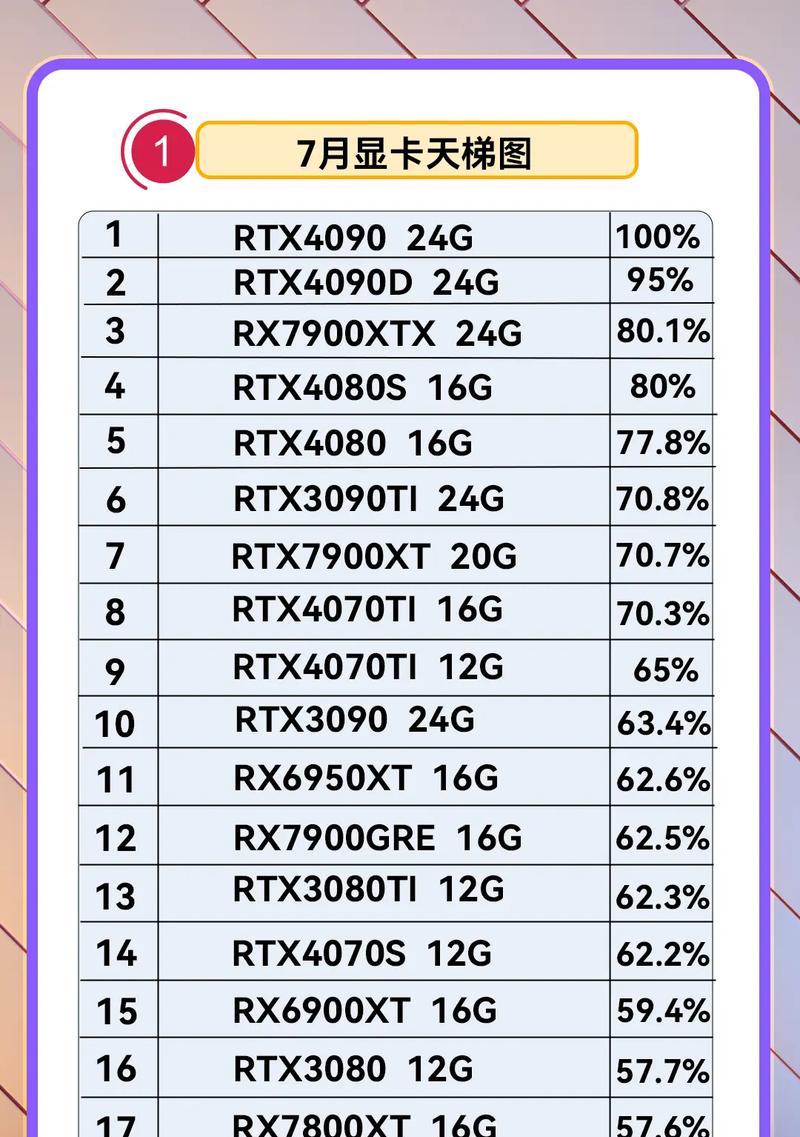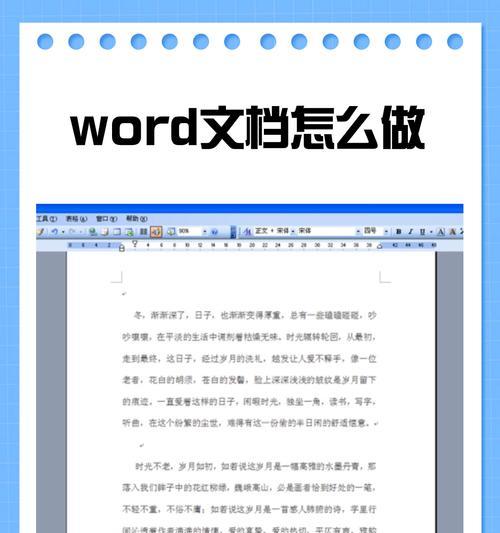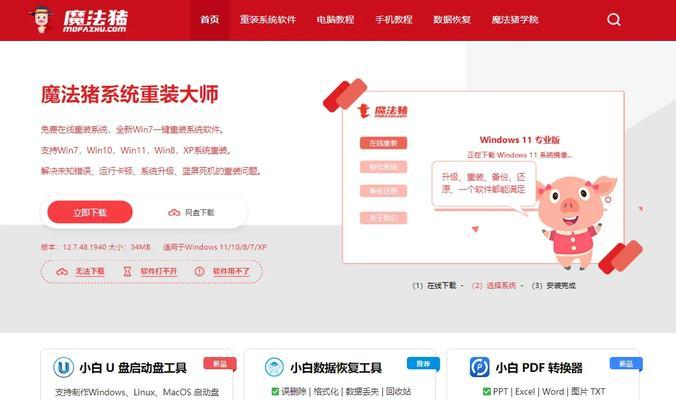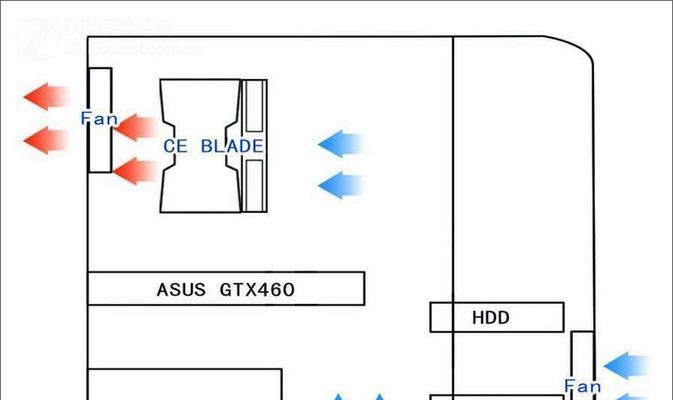开电脑有时候黑屏怎么回事?如何快速诊断问题?
当您打开电脑时,遇到突然的黑屏,无疑会感到困惑和烦恼。电脑黑屏问题很常见,可能由多种原因引起,从简单的硬件连接问题到复杂的系统故障都可能是罪魁祸首。本文将逐步引导您了解电脑黑屏的可能原因,并提供一系列快速诊断和解决方法。无论是硬件故障、系统问题还是外部因素,我们都会一一分析,确保您能够顺利找出问题所在,并采取相应的解决措施。
一、电脑黑屏的常见原因
硬件连接问题
硬件连接问题是最常见的导致黑屏的原因之一。显示器、电源线、VGA/DVI/HDMI线缆的接触不良或者损坏都可能导致显示信号中断,从而出现黑屏。
显示器故障
显示器本身可能存在故障。屏幕、电源板、背光组件、数据线等任何部件的损坏都可能造成黑屏。
系统软件问题
操作系统的崩溃或损坏、驱动程序的不兼容或过时、病毒感染等软件问题也可能导致黑屏现象。
硬件故障
电脑内部的硬件设备,如显卡、内存条、主板等出现故障或损坏时,也可能导致开机黑屏。

二、电脑黑屏的快速诊断步骤
检查显示器与电源
确保显示器和电脑都连接到电源并且处于开启状态。接着检查电源线和信号线是否牢固连接在各自的端口上。
监听启动声音
开启电脑,仔细听是否有启动时的正常声音,如风扇转动声、硬盘启动声等。如果没有声音或异常声音,可能是电源、主板或其他硬件问题。
检查外部设备
拔掉所有外接设备,包括USB设备、外部硬盘等,以排除这些设备导致的冲突或短路问题。
检查显示器信号源
确保显示器设置在正确的输入信号源上。尝试更换另一条视频线缆或接口,看是否能解决黑屏问题。
进入安全模式
如果电脑可以发出声音,尝试重启电脑并进入安全模式。如果安全模式下黑屏不再出现,那么问题可能与系统设置或软件冲突有关。
检查内存条
关闭电脑电源,打开机箱,检查内存条是否正确安装。尝试更换内存插槽或更换另一条内存条以排除内存问题。
检查显卡
如果您的电脑配置了独立显卡,请检查显卡是否正确安装在PCI-E插槽中。对于集成显卡,可以尝试外接显示器看看是否能正常显示。

三、解决电脑黑屏的策略
更换硬件设备
如果通过上述诊断步骤确认是硬件问题,可能需要更换相应的硬件设备,例如内存条、显卡或电源。
系统修复
如果怀疑是系统软件问题,可以尝试使用系统修复盘进行启动,进行系统修复或恢复。
更新驱动程序
确保所有的硬件设备驱动程序是最新版本,过时的驱动程序可能是导致黑屏的原因之一。
检查病毒
运行杀毒软件对电脑进行全盘扫描,以确保没有病毒或恶意软件导致系统不稳定。
专业维修
如果以上步骤都无法解决您的问题,建议将电脑送至专业的维修服务中心进行检查和维修。

四、电脑黑屏预防措施
定期维护
定期对电脑进行清洁和维护,保持硬件连接的稳定性。
安装防电涌设备
使用带有防电涌功能的电源插座,保护电脑免受电压波动的影响。
安全启动
定期使用系统自带的“创建还原点”功能,确保系统出现严重问题时能够恢复到安全的状态。
避免高温
保持电脑工作环境的温度适宜,避免电脑长时间在高温下工作。
结语
电脑黑屏虽然看似麻烦,但通过上述的诊断和解决步骤,大多数情况下您都能找到问题的根源,并采取相应措施来解决。始终记得,维护和预防永远是保持电脑运行稳定的关键。希望本文能够帮助您在遇到电脑黑屏时,能够快速定位问题,并及时解决,让您的电脑再次焕发活力。
版权声明:本文内容由互联网用户自发贡献,该文观点仅代表作者本人。本站仅提供信息存储空间服务,不拥有所有权,不承担相关法律责任。如发现本站有涉嫌抄袭侵权/违法违规的内容, 请发送邮件至 3561739510@qq.com 举报,一经查实,本站将立刻删除。
- 站长推荐
-
-

小米手机智能充电保护,让电池更持久(教你如何开启小米手机的智能充电保护功能)
-

手机移动数据网速慢的解决方法(如何提升手机移动数据网速)
-

电视信号源消失了,怎么办(应对电视信号源失联的常见问题和解决方法)
-

如何解除苹果手机的运营商锁(简单教你解锁苹果手机)
-

解决飞利浦咖啡机的常见故障(咖啡机故障排除指南)
-

解决打印机灰色打印成黄色的问题(常见原因及解决方法)
-

解决电脑打印机加了墨水后无法正常工作的问题(墨水添加后打印机故障的排除方法)
-

欧派壁挂炉常见故障及解决方法(为您解决欧派壁挂炉故障问题)
-

四芯网线水晶头接法详解(四芯网线水晶头接法步骤图解与注意事项)
-

解决打印机用户干预问题的有效方法(提高打印机效率)
-
- 热门tag
- 标签列表
- 友情链接